1つのクリップに画面の大きさを変えたり、明るさを変えたりとエフェクトをかけます。
その後で、別のクリップにも同じエフェクトをかけたい時、また数値を設定するのは大変です。
この記事では、簡単にエフェクトをコピー&ペーストする方法を紹介します。
エフェクトのコピー

エフェクトをコピーしたいクリップを選択した状態で、エフェクトコントロールパネルを表示させます。
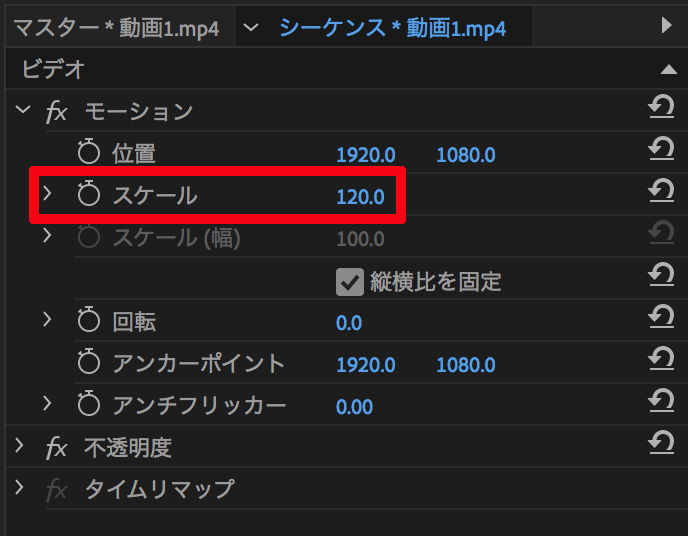
ここでは、スケールの値を100.0から120.0に変更しています。
この数値をコピー&ペーストします。
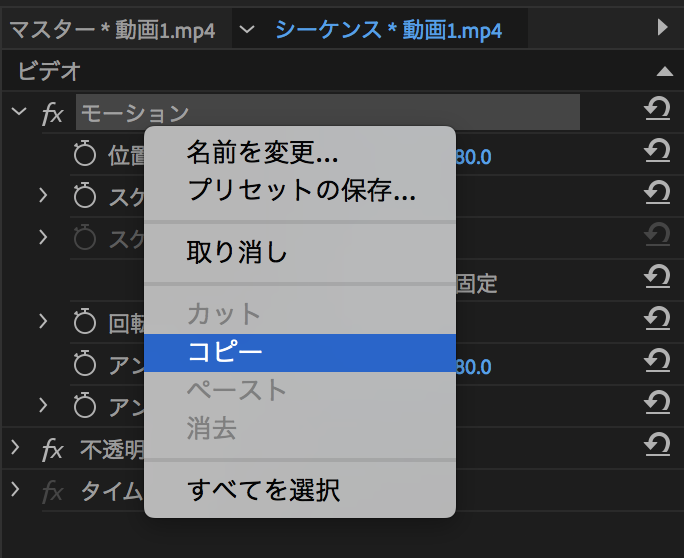
「モーション」の上にカーソルを合わせた状態で右クリックをします。
新たに画面が表示されるので、その中から「コピー」を選択します。
ここまでで、エフェクトのコピーができました。続いて、ペーストです。
エフェクトのペースト
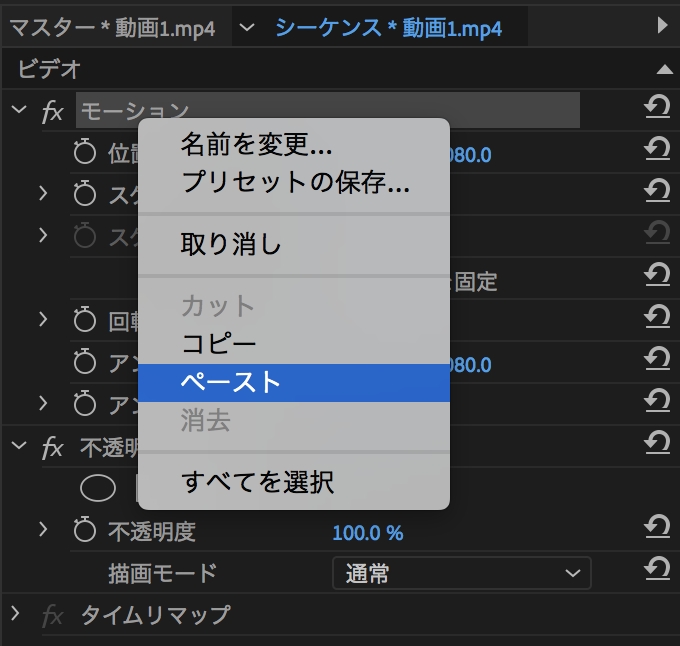
エフェクトをペーストしたいクリップを選択した状態で、エフェクトコントロールパネルを表示させます。
「モーション」にカーソルを合わせて右クリックして「ペースト」をクリックします。
これで、ペーストができます。
ペーストしたいクリップを選択した状態で、command+Vでできます。
ショートカットキーは設定によって変えられますが、ここでは、Premiere Proの初期設定のcommand+Vとします。
複数のエフェクトをペーストする方法
2つ以上のエフェクトをまとめてペーストしたい時です。
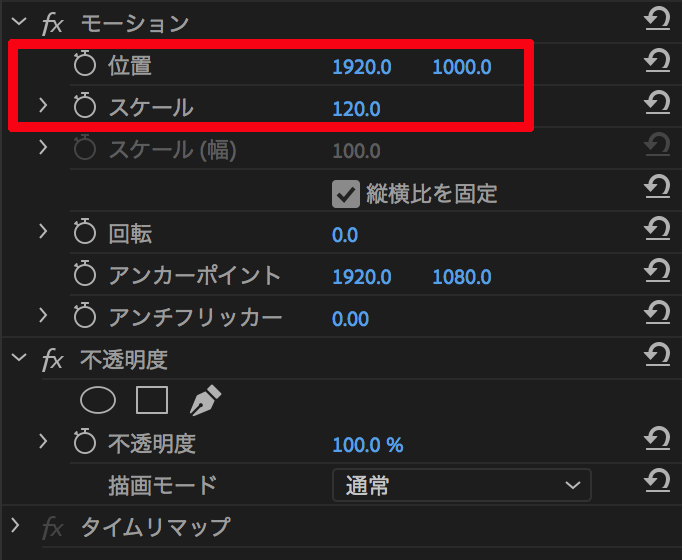
例えば・・・
モーションの中から
「位置」と「スケール」の値を変えました。
▼位置の縦の値 1080→1000
▼スケールの値 100→120
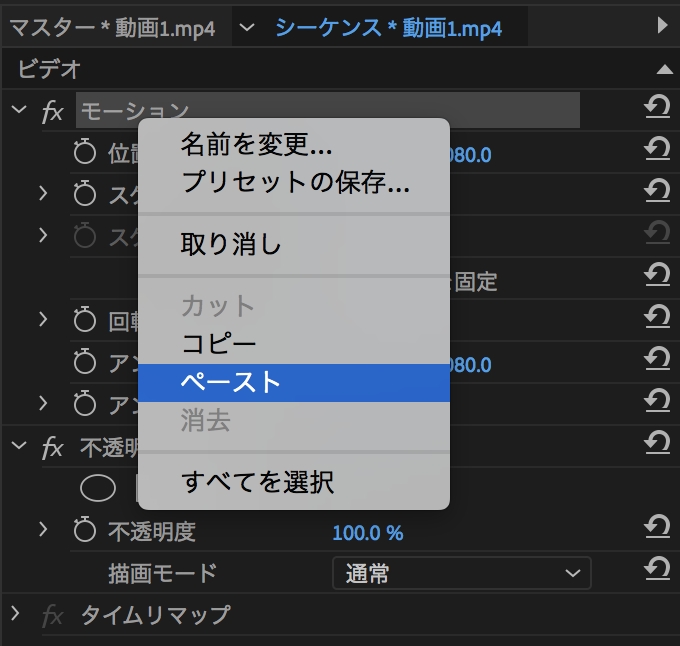
「モーション」を右クリックしてペーストすれば「位置」も「スケール」も両方ペーストできます。
エフェクトを1つ変えたい時と同様です。
複数のエフェクトのうち1つをペーストする方法
クリップに反映させた複数のエフェクトの中から、1つだけを別のクリップにペーストする方法です。
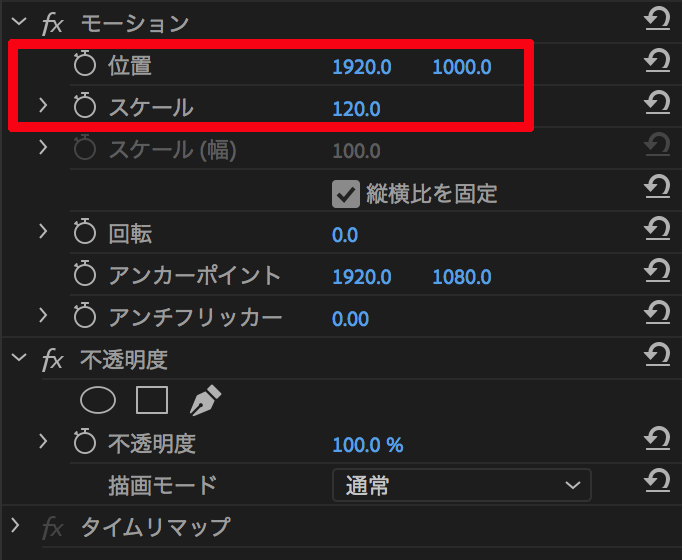
モーションの中から
「位置」と「スケール」の値を変えました。
▼位置の縦の値 1080→1000
▼スケールの値 100→120
スケールの値の120はそのままに、位置の値だけペーストするとします。
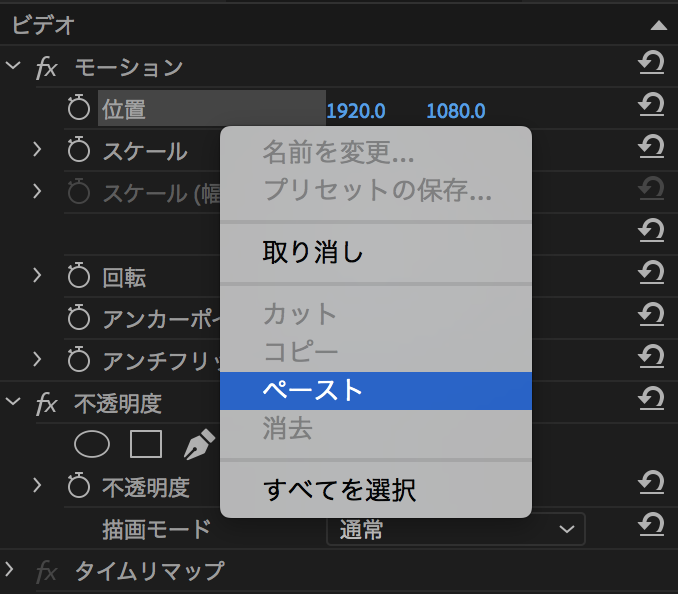
ペーストする時に、「モーション」を右クリックするのではなく、「位置」にカーソルを合わせて右クリックしてペーストを選択します。
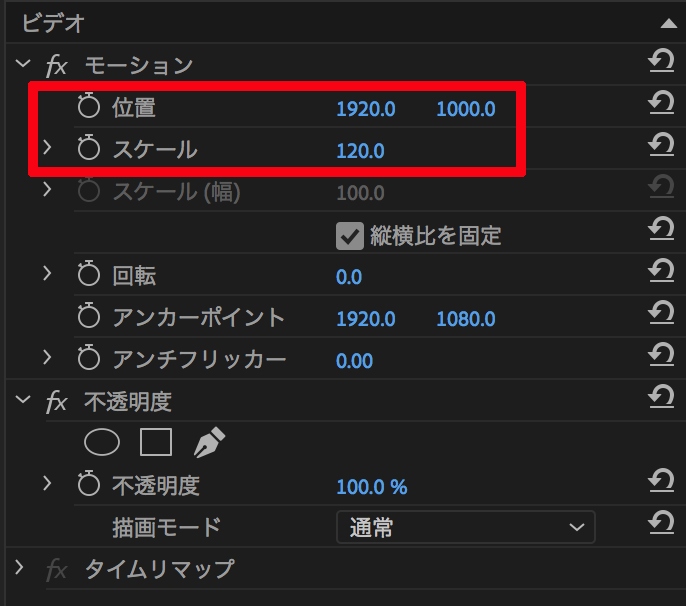
そうすると、
「位置」の値だけが変更できます。
複数のクリップにペーストしたいとき
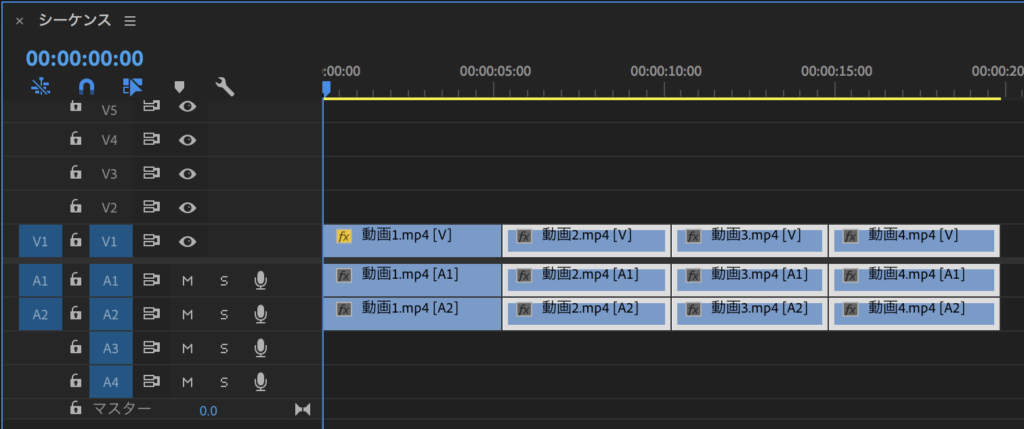
複数のクリップにペーストしたい時は、
エフェクトをコピーした後にクリップを選択し、command+Vでまとめてできます。
編集でエフェクトを使う機会が多い人は、このエフェクトをコピー&ペーストする機能はとても便利です。


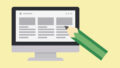
コメント